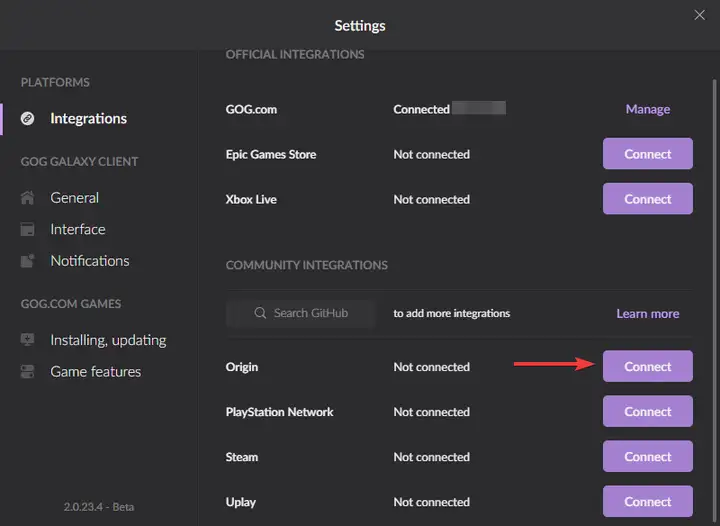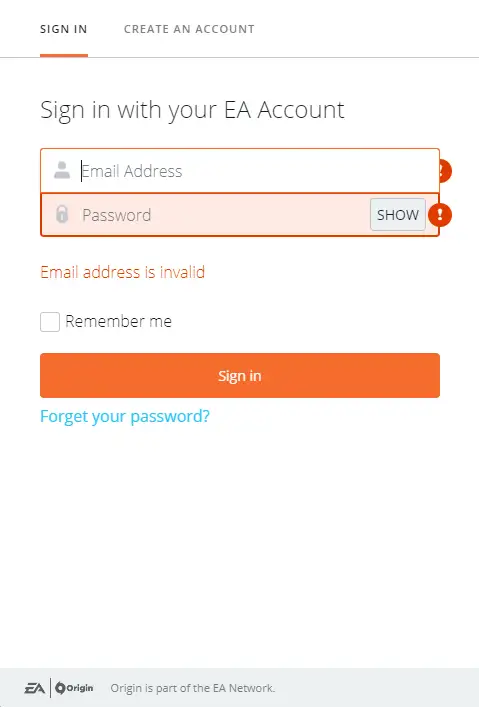Como adicionar Steam, Xbox Live e outras bibliotecas de jogos ao GOG
- GOG Galaxy é uma plataforma de distribuição digital muito popular para aqueles que amam jogos.
- Você pode até integrar os jogos de outras plataformas nele, e mostraremos como.
- Para saber mais sobre este aplicativo incrível, visite nossa página GOG.
- Você é um fã de tudo relacionado a jogos? Visite nosso Gaming Hub.
Para corrigir vários problemas do PC, recomendamos DriverFix: Este software manterá seus drivers ativos e funcionando, protegendo-o contra erros comuns de computador e falhas de hardware. Verifique todos os seus drivers agora em 3 etapas fáceis:
- Baixe DriverFix (arquivo de download verificado).
- Clique em Iniciar verificação para encontrar todos os drivers problemáticos.
- Clique em Atualizar drivers para obter novas versões e evitar o mau funcionamento do sistema.
- DriverFix foi baixado por 502.786 leitores este mês.
A plataforma GOG do CD PROJEKT RED tem sido um grande sucesso entre os entusiastas de jogos, especialmente aqueles que são fãs de títulos mais antigos ou aqueles que amam jogos sem DRM.
A plataforma deles acabou gerando um aplicativo de desktop chamado GOG Galaxy, que eventualmente cresceu e evoluiu para o que conhecemos hoje como GOG galaxy 2.0.
A plataforma é incrivelmente confiável e não é diferente de outras plataformas de distribuição digital, como Steam, Epic Games Store, Xbox Live e muito mais.
No entanto, com tantas plataformas disponíveis, poucos jogadores estão felizes em ter uma dúzia de bibliotecas de jogos espalhadas por incontáveis aplicativos.
É por isso que o GOG Galaxy implementou uma maneira de integrar a maioria das outras plataformas importantes, permitindo que você tenha todos os seus jogos em um único menu.
As plataformas suportadas são as seguintes:
Com a possibilidade em mãos, mostraremos exatamente como você pode reunir todas as suas bibliotecas de jogos no GOG Galaxy 2.0.
Como faço para integrar outras plataformas digitais no GOG Galaxy?
- Registre-se, baixe e instale o GOG Galaxy 2.0
- Lançar GOG Galaxy
- Pressione o botão de roda dentada no canto superior esquerdo do menu
- Selecione Configurações
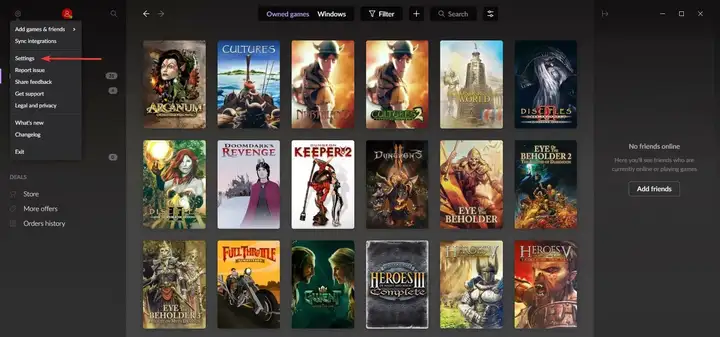
- Vá para a guia Integrações
- Clique em Conectar ao lado de todas as plataformas que deseja adicionar ao GOG Galaxy
![Como adicionar Steam, Xbox Live e outras bibliotecas de jogos ao GOG]()
- Em seguida, será exibida uma mensagem de confirmação perguntando se você concorda em dar ao GOG Galaxy acesso às suas credenciais
- Pressione Conectar novamente
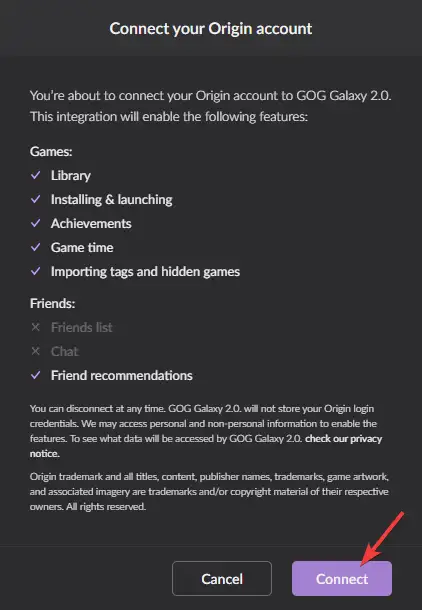
- Faça login na plataforma de jogos direcionada para concluir a integração.
![Como adicionar Steam, Xbox Live e outras bibliotecas de jogos ao GOG]()
Sua biblioteca de jogos agora deve incluir todos os títulos registrados em suas outras plataformas.
Coisas a lembrar ao usar este método:
Você não precisa se preocupar em pesquisar jogos agora, pois o GOG Galaxy também criará guias separadas para cada plataforma de terceiros.
Lembre-se de que essa integração é principalmente visual, pois pressionar o botão de download de um jogo de terceiros dentro do GOG Galaxy ainda fará com que ele seja instalado por meio de sua plataforma original.
Nas imagens abaixo, pressionar Instalar no Command & Conquer Tiberian Sun ainda fará com que ele seja instalado via Origin.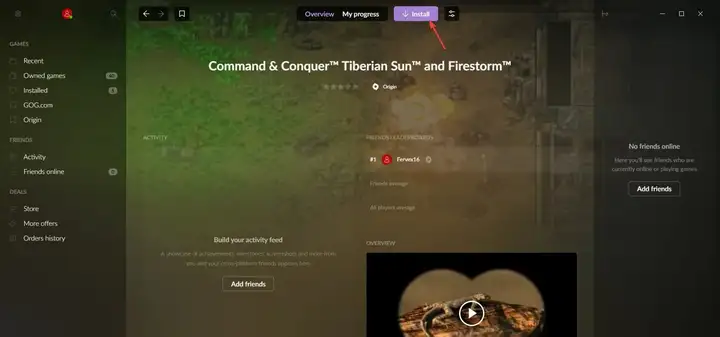
Você pode desconectar o GOG Galaxy a qualquer momento que desejar e pode ficar tranquilo, pois o GOG Galaxy não armazenará suas credenciais de terceiros de forma alguma.
Seguindo essas etapas, você agora deve ser capaz de reunir todas as suas bibliotecas de jogos em um único menu, permitindo uma melhor visão geral dos títulos que você acumulou ao longo dos anos.
Você acha que esse recurso é útil? Deixe-nos saber o quanto você gosta dessa centralização da biblioteca de jogos, deixando uma mensagem na seção de comentários abaixo.